Programma Invita un amico di Wix: aggiungere e configurare il tuo programma
11 min
In questo articolo:
- Passaggio 1 | Crea il tuo programma
- Passaggio 2 | Stabilisci i premi del programma
- Passaggio 3 | Decidi se attivare le email automatiche
- Passaggio 4 | Controlla il tuo Programma Invita un amico
- Passaggio 5 | Visualizza le nuove pagine del sito
Aggiungi il Programma Invita un amico di Wix al tuo sito per consentire ai tuoi membri di invitare gli amici a visitare la tua attività condividendo gli URL di invito. Hai la possibilità di premiare sia il cliente che invita sia l'amico che viene invitato.
Per avviare il tuo programma Invita un amico, devi configurarlo, aggiungere le pagine pertinenti e pubblicare il tuo sito. Una volta avviato, il programma viene eseguito automaticamente senza che tu debba gestire alcun aspetto manualmente, a meno che tu non voglia apportare modifiche al suo funzionamento.
Per aggiungere il Programma Invita un amico, devi avere:
- Uno dei seguenti pacchetti:
- Editor Wix: un pacchetto Business o superiore
- Wix Studio: un pacchetto Plus o superiore
- Almeno una di queste app: Wix Stores, Wix Bookings, Wix Events, Piani a pagamento Wix, Programmi Wix o la nuova app per gli ordini di Wix Restaurants
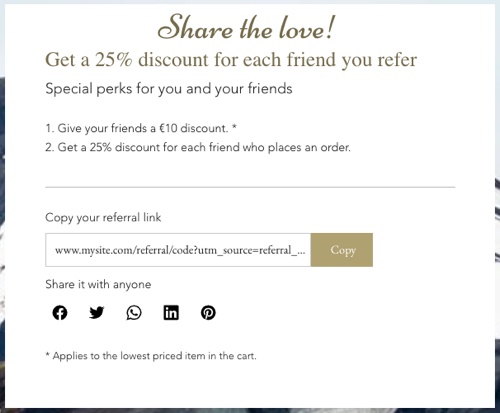
Suggerimento:
Puoi usare il Programma fedeltà e Invita un amico di Wix insieme. Quando entrambi sono attivi, i membri del tuo sito possono vedere tutti i loro punti e premi comodamente sulla pagina condivisa "I miei premi".
Passaggio 1 | Crea il tuo programma
Inizia andando alla pagina Programma Invita un amico nel Pannello di controllo del tuo sito.
Per creare il tuo Programma Invita un amico:
Pannello di controllo
App Wix
- Vai al Programma Invita un amico nel Pannello di controllo del tuo sito
- Clicca su Inizia ora
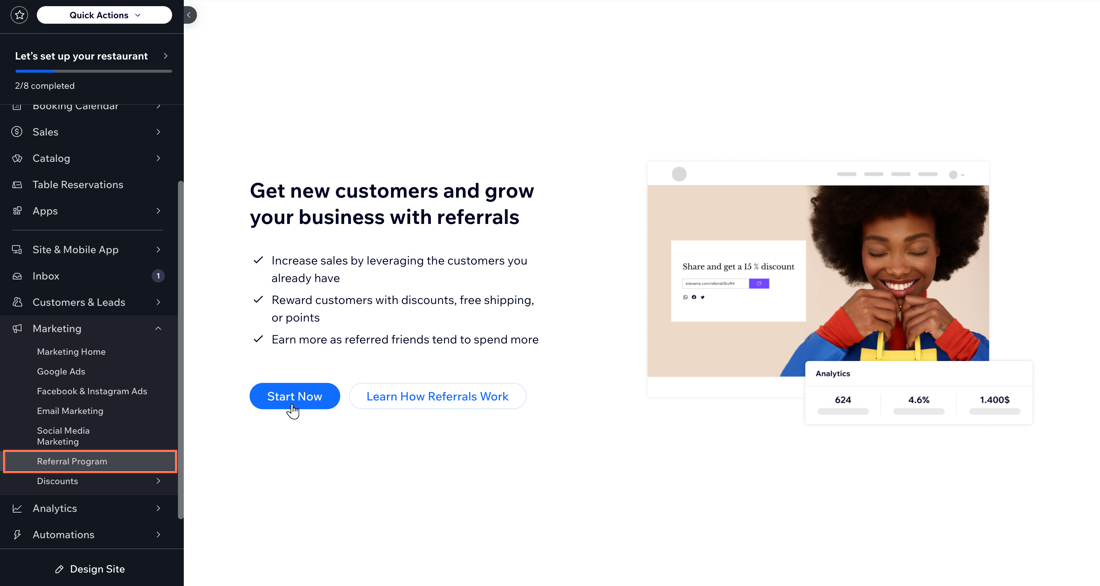
Passaggio 2 | Stabilisci i premi del programma
Scegli l'azione che deve eseguire un amico che è stato invitato per attivare un premio per il cliente che lo ha invitato. Quindi, scegli come vuoi premiare coloro che partecipano al tuo programma.
Un cliente che invita qualcuno a partecipare viene premiato quando l'amico invitato si iscrive come membro del sito ed esegue l'azione sul tuo sito che è impostata come trigger del premio (ad esempio effettua un ordine, prenota una sessione). Un amico invitato viene premiato quando clicca sull'URL di invito che riceve e si iscrive al tuo sito.
Note:
- Tutti i buoni premio che emetti sono monouso (codici buoni univoci che possono essere utilizzati una sola volta dal destinatario)
- Puoi emettere punti fedeltà come premio solo se hai aggiunto un programma fedeltà al tuo sito
- I membri del sito che hanno già abbonamenti esistenti non otterranno uno sconto applicato automaticamente. Può essere utilizzato solo al momento dell'acquisto. Come soluzione alternativa, chiedi al cliente di annullare l'abbonamento attuale e quindi di registrarne uno nuovo utilizzando il codice del buono
Per stabilire i premi del programma:
Pannello di controllo
App Wix
Clicca sui passaggi qui sotto per scoprire di più.
a | Imposta il trigger per ricevere il premio
b | Personalizza il premio per chi invita un amico
c | Personalizza il premio per l'amico invitato
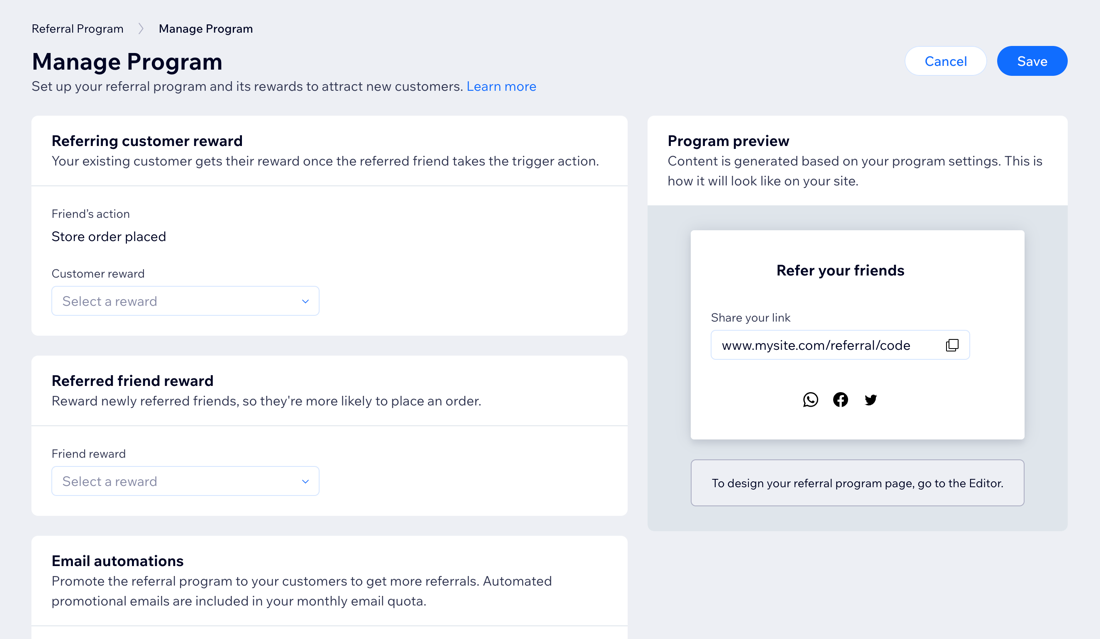
Passaggio 3 | Decidi se attivare le email automatiche
Puoi abilitare o disabilitare 2 tipi di email automatiche:
- Email inviate a tutti i clienti che effettuano un acquisto in negozio, per un evento, per una prenotazione, per un piano a pagamento o per un ordine, condividendo i dettagli del tuo programma Invita un amico
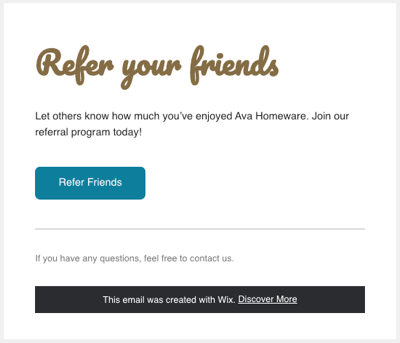
- Email per avvisare i clienti dei nuovi premi per gli inviti che hanno ricevuto
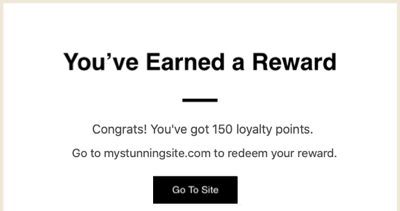
Per abilitare o disabilitare le automazioni email:
Pannello di controllo
App Wix
- Scorri verso il basso fino alla sezione Email. Se hai scelto di offrire i premi ai clienti che invitano amici o agli amici invitati, vedrai delle email automatiche per ogni tipo di premio
- Clicca sull'interruttore accanto alle notifiche via email che vuoi abilitare o disabilitare:
- Attivo: i clienti riceveranno automaticamente un'email
- Non attivo: i clienti non riceveranno automaticamente un'email
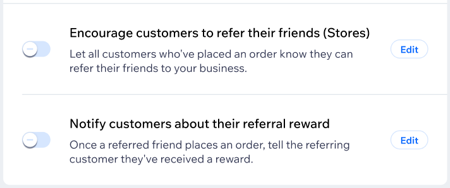
Note:
- Le email automatiche che vedi elencate qui variano a seconda delle app che hai installato. Abilitando un'automazione questa email verrà inviata una volta per ogni membro del sito
- Se hai selezionato Nessun premio sotto Ricompensa per i clienti che invitano gli amici nel passaggio 2, non potrai abilitare l'automazione per Avvisa i clienti che hanno ottenuto un premio per aver invitato qualcuno
- Clicca su Modifica accanto a qualsiasi automazione per rivedere e modificare il modo in cui è configurata all'interno di Automazioni Wix
Passaggio 4 | Controlla il tuo Programma Invita un amico
Dopo aver compilato i dettagli del tuo nuovo programma Invita un amico, ti consigliamo di rivedere il tutto un'ultima volta prima di lanciarlo.
Pannello di controllo
App Wix
Usa l'Anteprima del programma a destra per avere un'idea di come apparirà il programma sul tuo sito. Quando è tutto pronto, clicca su Salva.
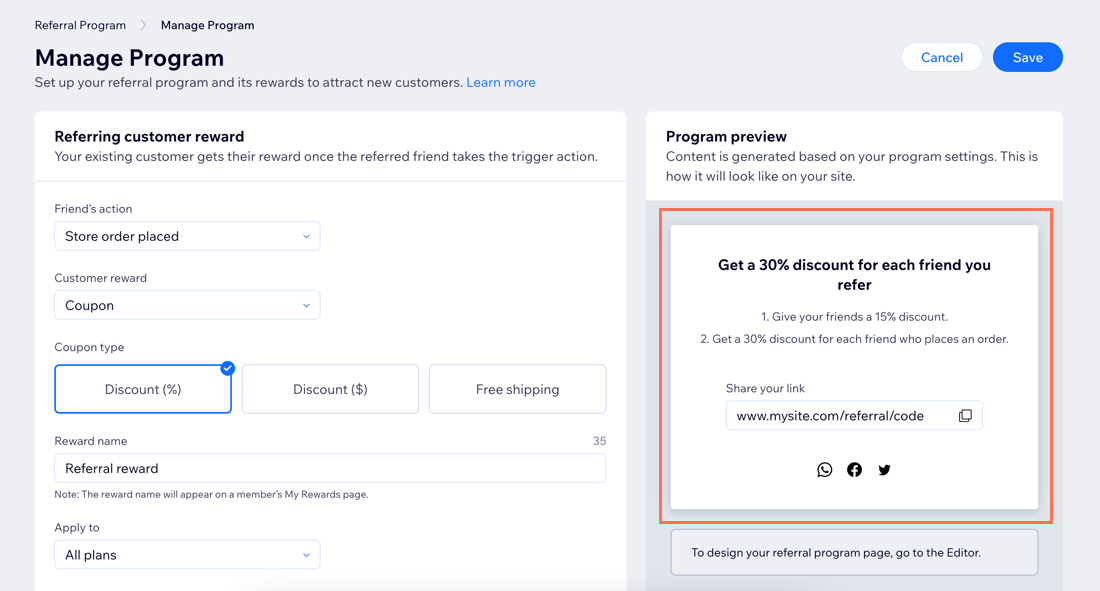
Passaggio 5 | Visualizza le nuove pagine del sito
Quando aggiungi un programma Invita un amico al tuo sito, vengono generate automaticamente due nuove pagine del sito. La pagina "Invita gli amici" presenta i dettagli del tuo programma Invita un amico ai visitatori del sito; la Landing page Invita un amico è la pagina che gli amici invitati vedono quando cliccano su un link di invito.
Vai all'Editor per visualizzare e progettare le pagine del Programma Invita un amico. Se hai configurato il tuo programma dal Pannello di controllo del tuo sito, puoi cliccare su Vai all'Editor nella parte superiore dello schermo.

Note:
- Queste nuove pagine non saranno live e accessibili ai visitatori fino a quando non pubblicherai il tuo sito
- Se non hai aggiunto il Programma fedeltà Wix al tuo sito, verrà aggiunta anche una terza pagina: I miei premi. La pagina I miei premi è dove i membri del sito tengono traccia dei loro punti e premi
- I link di invito nella pagina Invita un amico e nelle email di prova non funzionano in modalità Anteprima e porteranno a una pagina di errore. Questi link diventano attivi e accessibili una volta che il tuo sito viene pubblicato ed è live
- Il tuo link di invito sarà simile al seguente: www.mysite.com/referral/XXXXXXXXXX?utm_source=referral_program, dove "XXXXXXXXXX" è il tuo codice personale univoco

